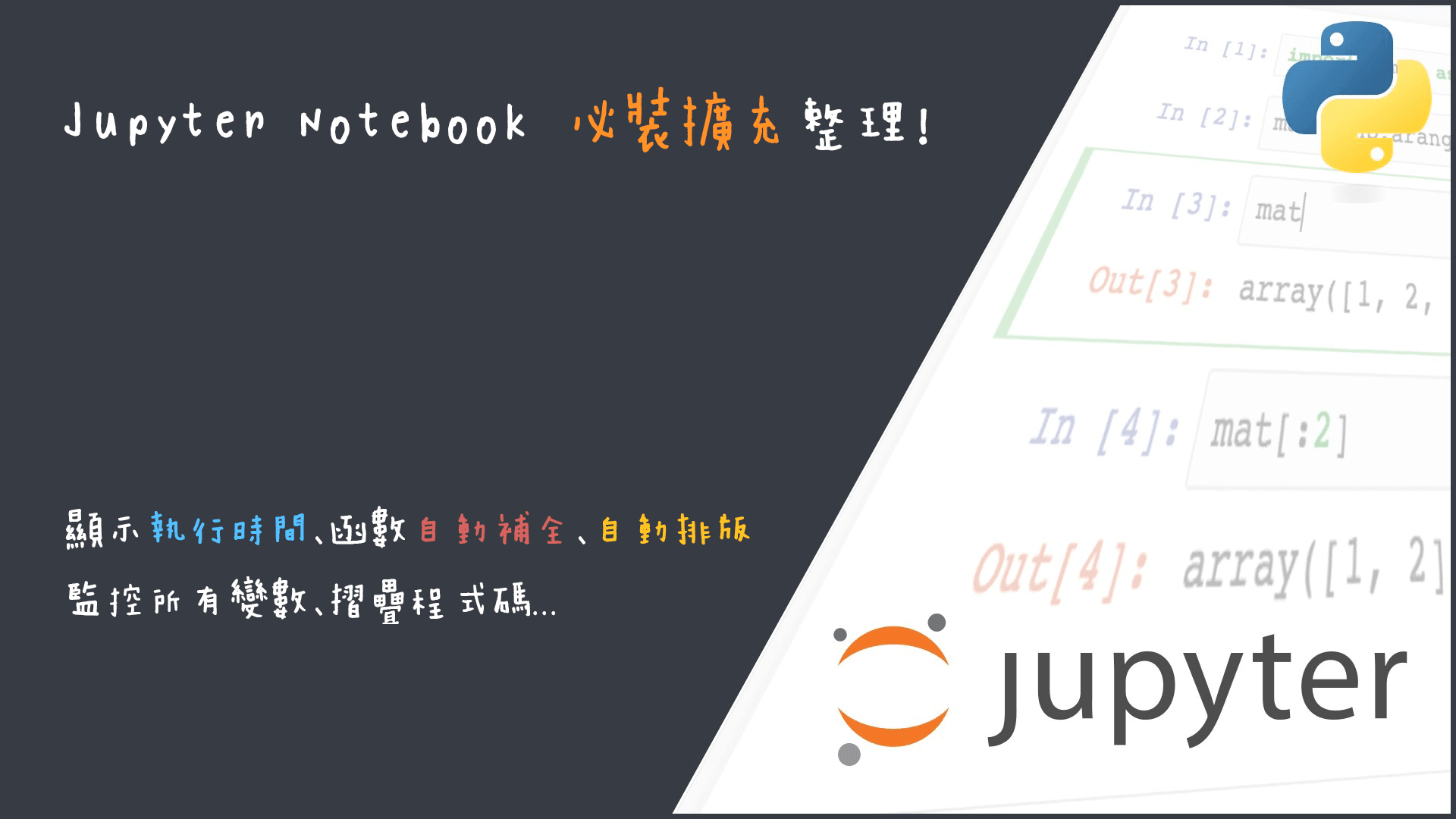
用 Jupyter Notebook 來開發程式是一件很舒服的事,不過使用久了,偶爾也會覺得功能上可以再更豐富一些,例如 VS Code 上很棒的函數自動補全、折疊程式碼等等。但事實上 Jupyter Notebook 同樣能夠具備這些功能,一起來看看怎麼將它們安裝並啟用吧!
在開始安裝 Jupyter extensions 之前,本文假設讀者已經建構好 Python 及 Jupyter 的開發環境。
我們可以在終端機輸入
pip install jupyter_contrib_nbextensions && jupyter contrib nbextension install 安裝成功後,開啟你的 Jupyter Notebook,會看到多出了「Nbextensions」的選項,如下圖:
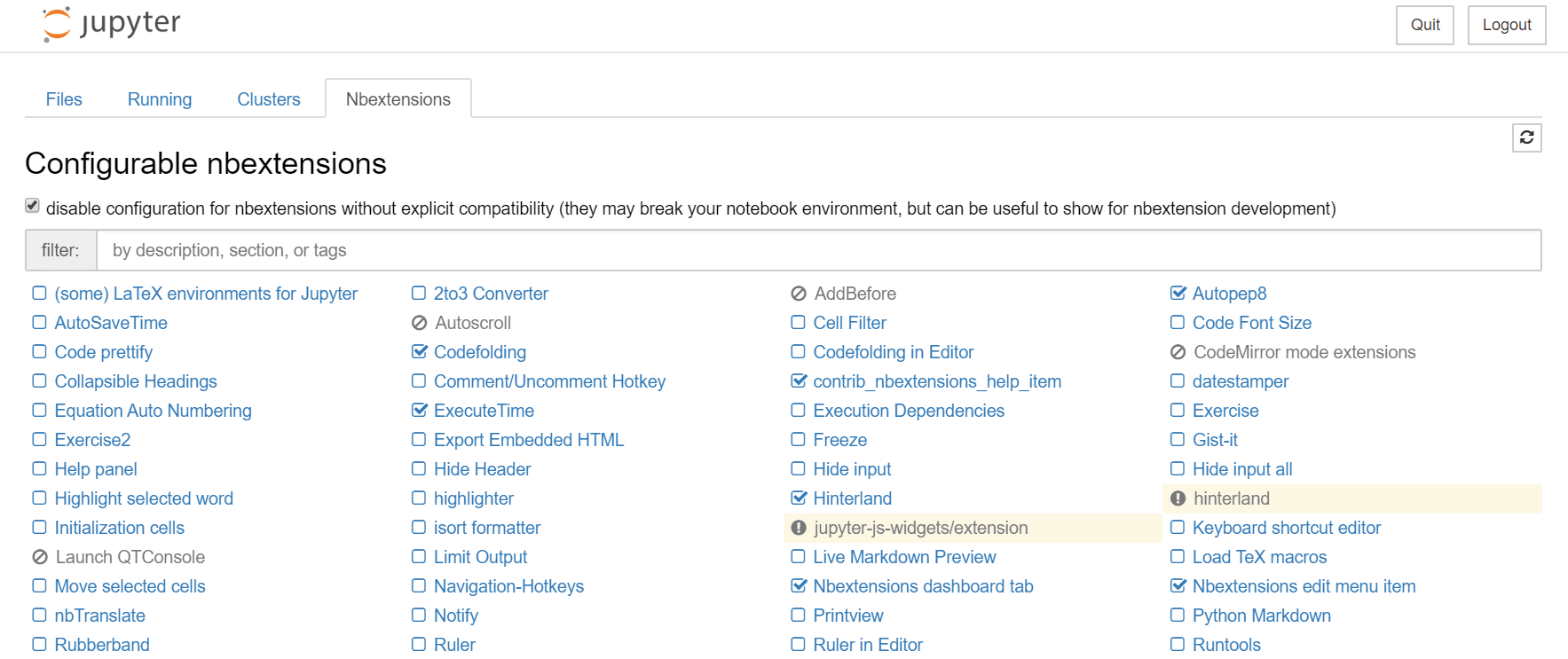
只要直接勾選,就能啟用各種不同用途的擴充插件,以下介紹幾個個人認為很值得開啟的功能💖
一、折疊程式碼(Code folding)
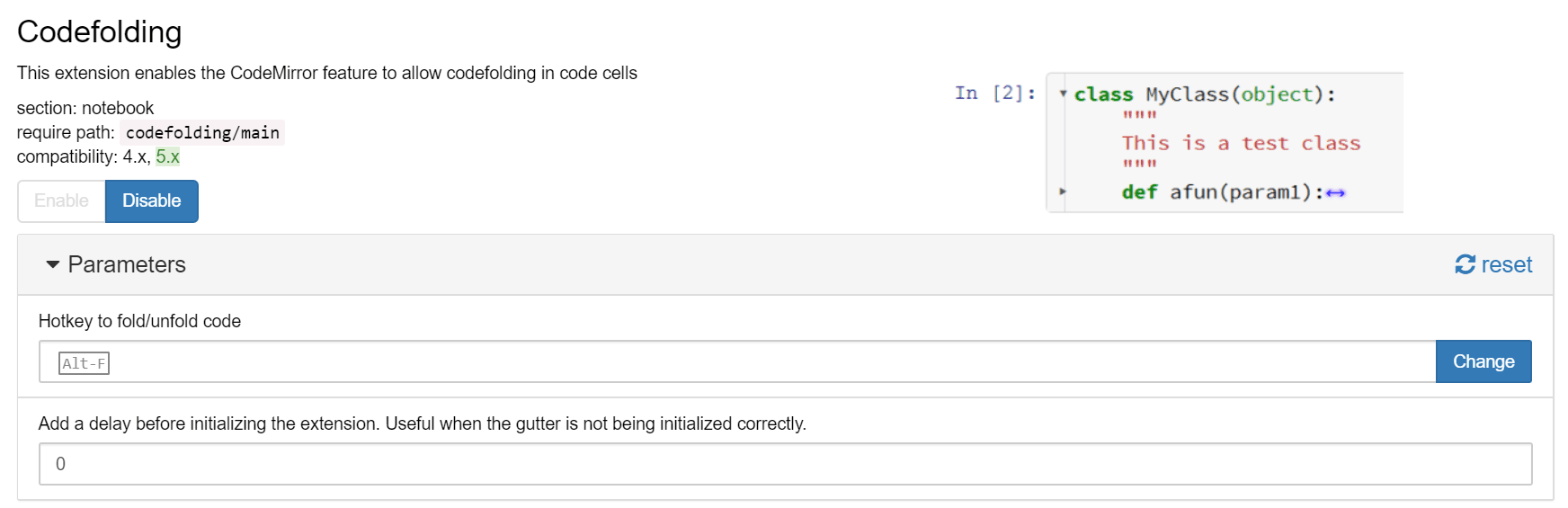
啟用後可以將函數、類別、註解折疊起來,在 Jupyter Notebook 上進行開發的時候,往往寫到最後都會讓篇幅變得過長,但中間的一些分析過程又暫時捨不得刪掉,這時候折疊的功能就非常有用!
二、顯示程式執行時間 (Execution time)
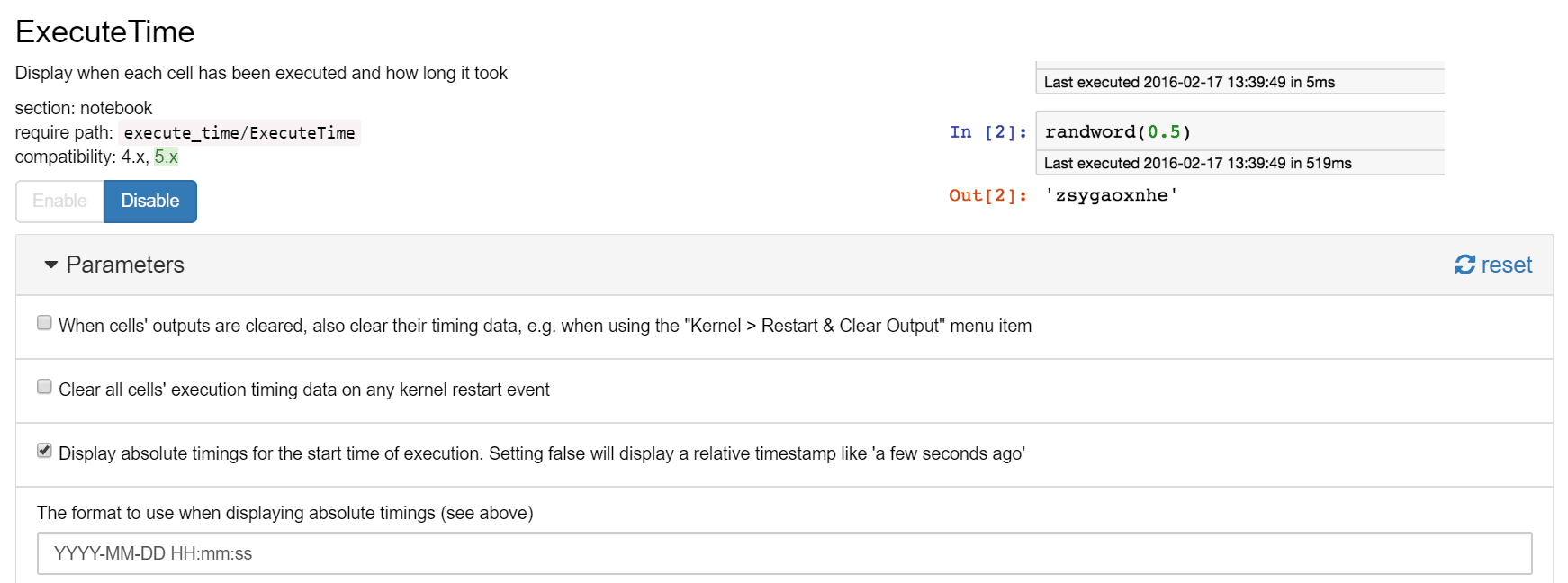
啟用後每一格 cell 執行完都會顯示執行的時間,在設定中可以自行調整顯示的格式,預設以 YYYY-MM-DD HH:mm:ss 的格式來顯示。對於常常需要分析執行效率的人來說超級實用!
三、變數監控器 (Variable inspector)
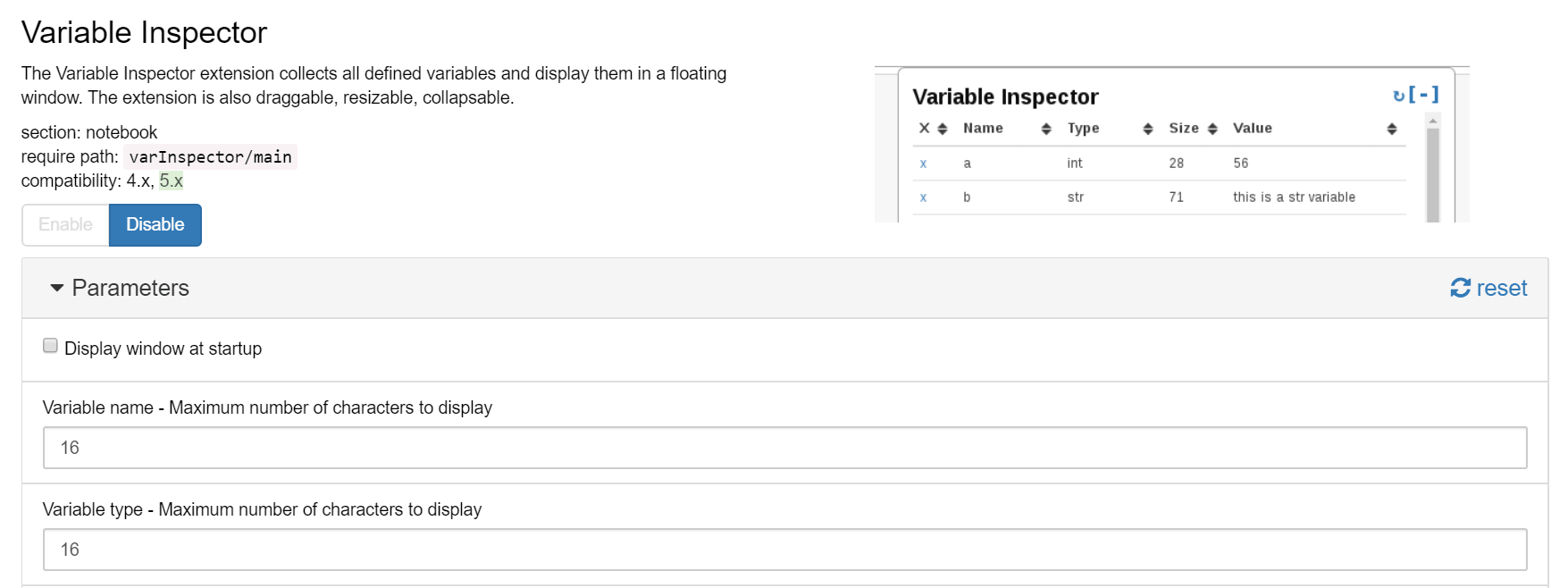
啟用後在 Jupyter Notebook 介面上方可以看到一個靶心的圖示![]() ,點它就可以看到目前記憶體中變數的大小及內容。更棒的是它可以直接在這個介面中刪除你不想要的變數,幫助你更好的管理記憶體。
,點它就可以看到目前記憶體中變數的大小及內容。更棒的是它可以直接在這個介面中刪除你不想要的變數,幫助你更好的管理記憶體。
四、函數自動補全 (Hinterland)
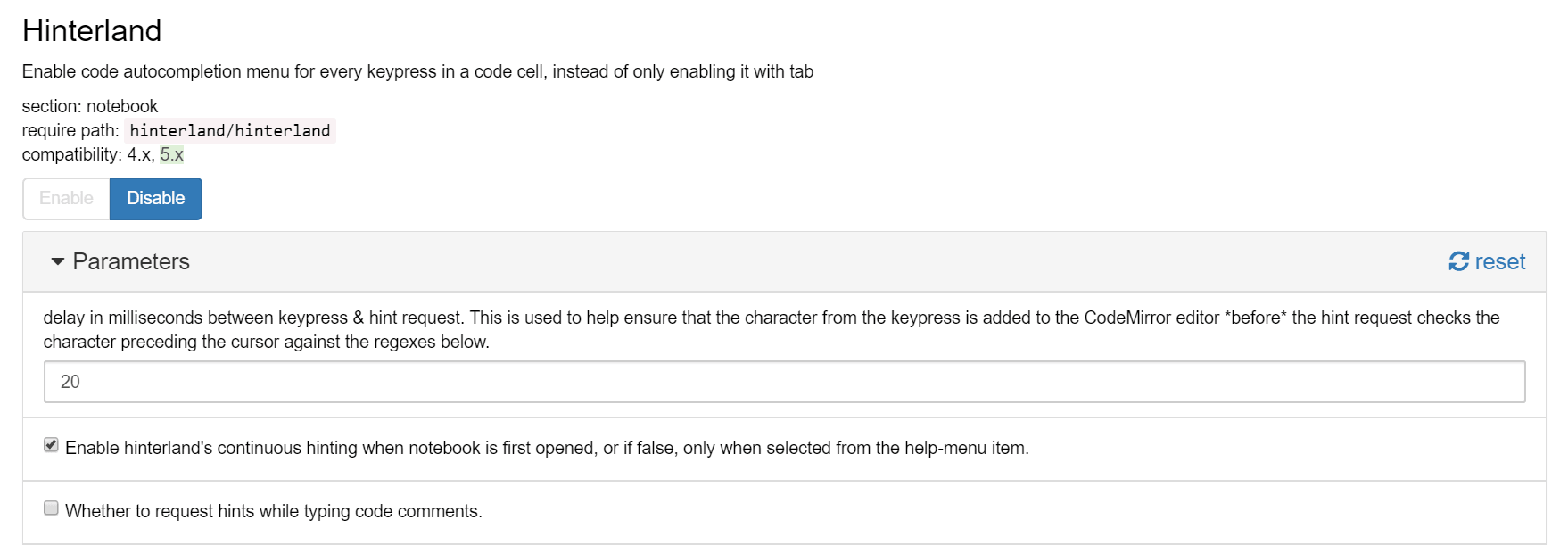
函數自動補全這個功能幾個月前就有特別為它寫過一篇介紹文,倒不是說特別好用,只是自己覺得這真的挺重要的,能夠減少很多拼字上的錯誤,和反覆上拉去複製變數名稱之類的冗餘時間,個人也是大推。
五、自動排版 (Auto PEP8)
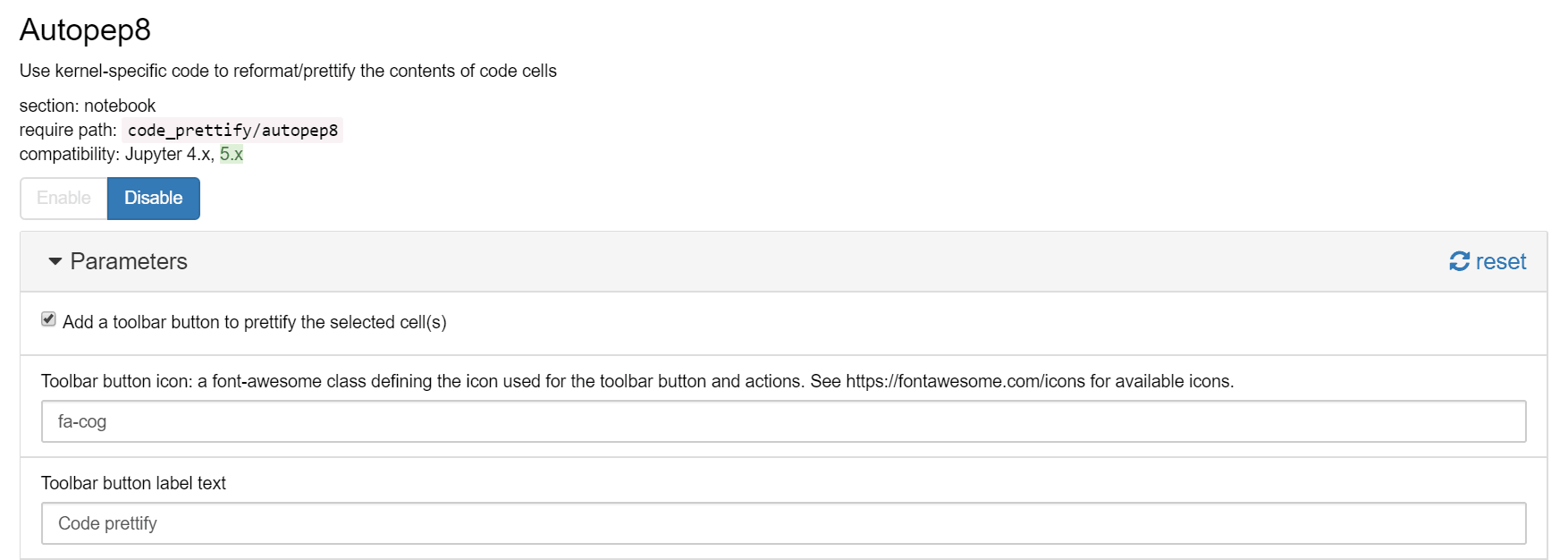
自動排版能讓程式碼的格式整齊劃一,並且符合 PEP 的標準格式,和 black formatter 兩者都很常使用,不過在 Jupyter Notebook 上只需要點一下槌子的圖示![]() 就能一鍵排版,非常方便,後來就只有在 VS Code 上直接編寫 .py 的程式時候會用到 black 了。
就能一鍵排版,非常方便,後來就只有在 VS Code 上直接編寫 .py 的程式時候會用到 black 了。
以上5個擴充插件就是我自己覺得開啟後對於增加 coding 效率或方便性很有顯著差異的,如果你有什麼推薦的,也歡迎留言告訴我哦😆

時隔四年多 求版主能再更新一次
更新27了~麻煩><
是指下載的網頁嗎?
嗨嗨,你的名字也太可愛XD 可以試試看最…
已更新,感謝!